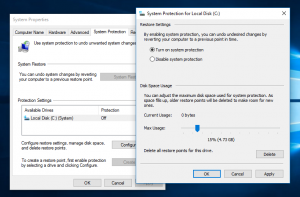Mainiet peles primāro pogu uz kreiso vai labo operētājsistēmā Windows 10
Kā mainīt peles galveno pogu uz kreiso vai labo operētājsistēmā Windows 10
Pēc noklusējuma operētājsistēmā Windows 10 kā primārā poga tiek izmantota peles kreisā poga. Primārā poga tiek izmantota tādām funkcijām kā failu, mapju, rindkopu vai teksta atlase un vilkšana utt. Noteiktos apstākļos, piem. atkarībā no pievienotās aparatūras var būt lietderīgi primāro peles pogu piešķirt labajai pogai, nevis kreisajai pogai. Šeit ir trīs metodes, kuras varat izmantot, lai nomainītu pogas funkciju.
Reklāma
Peles rekvizītos varat apmainīt peles pogas, tāpēc labā poga kļūs par jūsu galveno pogu, bet kreisā poga tiks izmantota, lai atvērtu kontekstizvēlnes. Papildus Mouse Properties sīklietotnei varat izmantot iestatījumus vai veikt reģistra uzlabojumus.
Lai mainītu peles galveno pogu uz kreiso vai labo operētājsistēmā Windows 10,
- Atveriet Iestatījumi lietotne.
- Pārejiet uz sadaļu Ierīces \ Pele.
- Labajā pusē atlasiet Pa kreisi vai Taisnība iekš Atlasiet savu primāro pogu izvēlnes saraksts.

- Aizveriet lietotni Iestatījumi.
Tu esi pabeidzis.
Primāro pogu var iestatīt arī klasiskajā peles rekvizītu dialoglodziņā.
Mainiet peles primāro pogu uz kreiso vai labo peles rekvizītos
- Atveriet Iestatījumi lietotne.
- Pārejiet uz sadaļu Ierīces \ Pele.
- Labajā pusē noklikšķiniet uz Papildu peles iestatījumi saite.

- Iekš Peles īpašības dialoglodziņā, pārslēdzieties uz Pogas cilne. Tam vajadzētu atvērties pēc noklusējuma.
- Ieslēdziet opciju Pārslēgt primārās un sekundārās pogas.
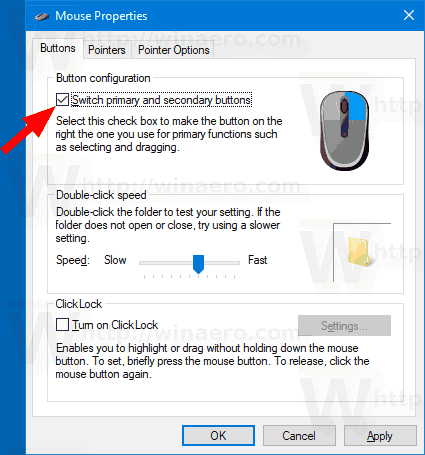
Piezīme. Klasisko peles sīklietotni var atrast vadības paneļa sadaļā Vadības panelis\Aparatūra un skaņa. Tur noklikšķiniet uz Pele saite.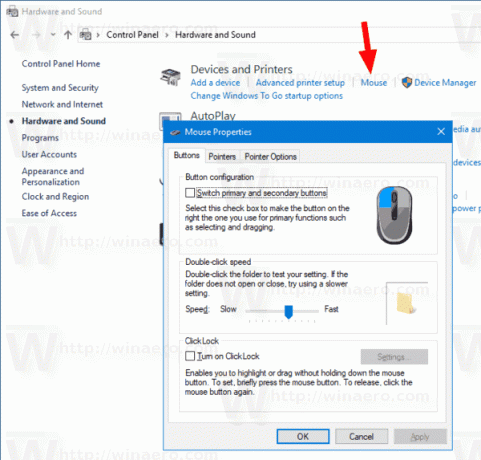
Visbeidzot, jūs varat apmainīt pogas, veicot reģistra kniebienu.
Reģistrā mainiet peles primāro pogu uz kreiso vai labo
- Atveriet Reģistra redaktora lietotne.
- Dodieties uz šo filiāli:
HKEY_CURRENT_USER\Control Panel\Mouse
. Skatiet, kā pāriet uz reģistra atslēgu ar vienu klikšķi. - Darbvirsmas zara labajā rūtī modificējiet vai izveidojiet jaunu virknes (REG_SZ) vērtību SwapMouseButtons.
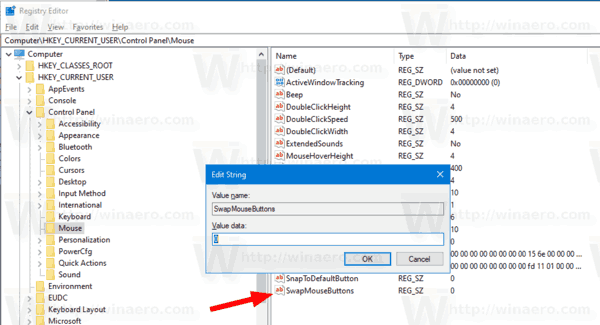
- Iestatiet to uz vienu no šīm vērtībām:
0 = iestatiet kreiso peles pogu kā galveno pogu.
1 = Iestatiet labo peles pogu kā galveno pogu. - Lai reģistra kniebiena veiktās izmaiņas stātos spēkā, jums tas ir jādara izrakstīties un pierakstieties savā lietotāja kontā.
Saistītie raksti:
- Iespējojiet Mouse ClickLock operētājsistēmā Windows 10
- Mainiet peles ritināšanas ātrumu operētājsistēmā Windows 10
- Mainiet peles rādītāja krāsu operētājsistēmā Windows 10
- Atspējojiet skārienpaliktni, kad ir pievienota pele operētājsistēmā Windows 10
- Kā iespējot peles rādītāja celiņus operētājsistēmā Windows 10
- Lietojiet nakts gaismu peles kursoram operētājsistēmā Windows 10